Importation de points depuis fichier Leica HeXML
L'importation est effectuée en mode offline , sans connexion de l'appareil. Les données sont disponibles comme fichier XML, qui peut être exporté avec la base de données du Scan de l'appareil.
Le fichier Hexagon Land XML exporté depuis l'appareil est nommé HeXML .
Sur d'autres pages de configuration, vous pouvez définir des configurations spécifiques pour les données HeXML.
1. En cliquant sur Suivant les stations conténues dans l'enregistrement, sont listées comme sur l'appareil. Ici vous pouvez limiter la sélection par station.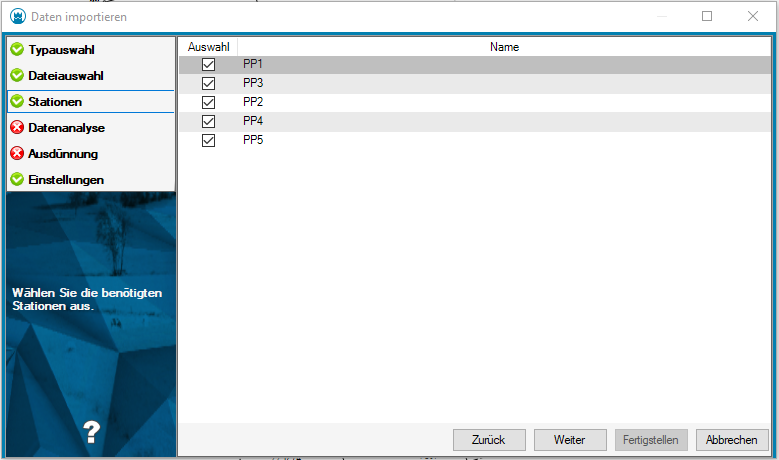
| ⓘ | Au début par défaut, toutes les stations sont sélectionnées pour l'importation. |
| ⓘ | Avec l'aide du régulateur de rotation on peut varier l'angle d'incidence de la représentation avec ombrage, pour obtenir une meilleure image. Cliquez sur l'élément de réglage et tirez avec le pointeur de la souris, jusqu'à définir l'angle désiré. Sinon vous pouvez éditer l'angle dans le champ et le confirmer avecEnter . Après le changement de l'angle d'incidence, l'image est calculée à nouveau. |
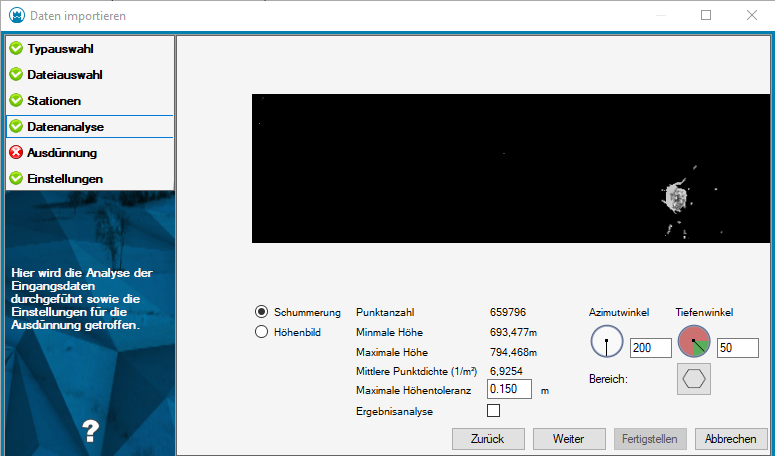
4. En cliquant sur Suivant l'assitant d'importation démarre avec l'allégement du nuage de points.
| ⓘ | Du fait que les données du Laserscanning sont très volumineuses, il est conseillé d'importer seulement la zone à traiter. A ce but la zone d'importation peut être limitée. |
Alternative
Pour limiter la zone d'importation, appuyez sur le bouton
 après quoi GeoMapper passe à la fenêtre graphique et vous demande de définir un polygone. Dans ce temps, GeoMapper affiche en arrière-plan une vue d'ensemble pour s'orienter dans le graphique.
après quoi GeoMapper passe à la fenêtre graphique et vous demande de définir un polygone. Dans ce temps, GeoMapper affiche en arrière-plan une vue d'ensemble pour s'orienter dans le graphique.- Sélectionnez soit une polyligne de GeoMapper éxistante ou
- dessinez une nouvelle polyligne, en choisissant l'option .
- Ensuite définissez si la polyligne doit être une ou une zone à èpargner . Les points à l'intérieur d'un îlot ne sont pas importés.
- Vous pouvez définir une limite extérieure et plusieurs îlots. Avec l'option vous terminez la sélection des zones.
| ⓘ | Pour supprimer à nouveau une zone d'importation existante, cliquez à nouveau sur le bouton de sélection de zone et interrompez la requête de sélection en appuyant sur Esc . |
Alternative
L'exécution de l'analyse des résultats peut être activée ou désactivée avec l'option .
- Désactivée...il est seulement déterminé le nombre de points restants
- Activée.......l'anaylse donne en plus le rapport d'allégement, les valeurs extrêmes pour la différence d'altitude et les dépassements de tolérance. En outre il est créé et affiché un graphique du modéle par différence par rapport au données originales.
| ⓘ | L'exécution de l'analyse des résultats, selon le volume de données, peut exiger un certain temps d'élaboration. Les résultats sont aussi repris dans le protocole d'importation. |
| ⓘ | Le modéle par différence ne montre évidemment que la zone de données importée. |
| ⓘ | Dans le cas où aucun allégement de points n'est désiré, saisissez dans le champ la valeur 0 ("Null"). Alors GeoMapper exécute un filtre selon le polygone donné (si existant) resp. il essaye d'importer tout l'ensemble des données. |



